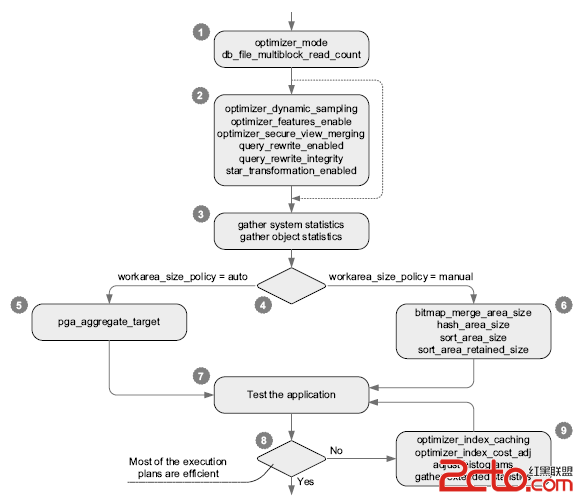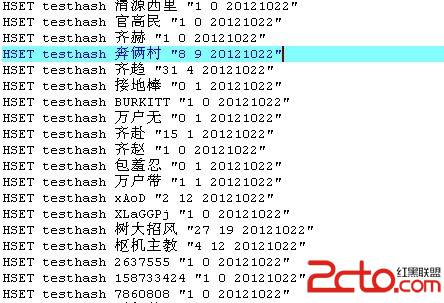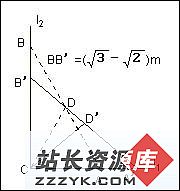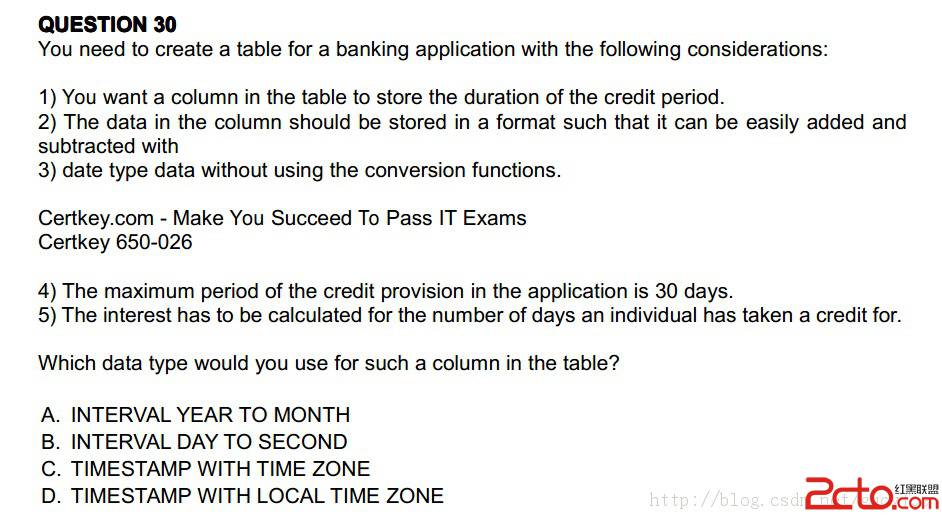红旗Linux桌面4.1文本安装过程图解(三)
安装已经全部完成,取出安装光盘后,按回车键后安装程序将重新启动计算机,重新启动后,首先出现启动菜单如下图32所示。
图32
第一项是正常启动模式,第二项是安全启动模式(以最少驱动),第三项是控制台启动模式。如果曾经用图形方式安装失败,这里最好选择第三项“Red Flag Desktop (Console Mode)”用控制台形式启动。选第三行继续启动,很快出现如下图33的登陆画面。

图33
上图中VCJM是自定的计算机名,在login后输入用户名root(默认管理员帐户)后回车,出现如下图34

图34
输入密码(不显示输入情况)后回车,很快出现如下图35的画面。

图35
系统启动成功。
三、配置显卡、显示器
在控制台“[root@VCJM root]#_”下输入“Xconfigurator”(注意在小写)准备配置显卡、显示器(或者在控制台下输入Xc(注意大小写),再按

图36
输入“Xconfigurator”后回车,出现配置界面,如下图37

图37
上图提示当前检测到系统安装了标准的VGA显卡,如果系统不认显卡可能会出现显卡选择画面。按“Tab”键选择“确定”再按回车键后,出现如下图38所示画面。

图38
列出显卡参数。直接按回车键后,出现如下图39所示画面。

图39
上图为显示器配置界面。按方向键选择显示器型号,然后按“Tab”键选择“确定”再按回车键后,出现如下图40所示画面。

图40
是否配置显示设置?按“Tab”键选择“确定”再按回车键后,出现如下图41所示画面。

图41